Ubuntu 18.04 LTS é a versão estável atual do sistema operacional Linux da Canonical. Possui muitos softwares modernos graças aos esforços de backporting . Apesar disso, os usuários tendem a ficar presos em uma versão antiga do kernel do Linux.
Não é tão ruim estar no Ubuntu LTS e ficar preso a uma versão mais antiga do kernel Linux, enquanto os desenvolvedores fazem o melhor para portar correções e melhorias no futuro. Ainda assim, se você estiver usando o 18.04 por motivos de estabilidade, mas preferir usar o melhor e mais recente kernel do Linux (como o kernel 5), você ficará um pouco irritado. Felizmente, por causa da comunidade Linux, é cada vez mais fácil usar o kernel 5 do Linux no Ubuntu 18.04 LTS
Método 1 - com UKUU
O Utilitário de atualização do kernel do Ubuntu é o caminho mais direto para fazer o Linux usar o kernel 5 do Linux no Ubuntu 18.04 LTS. Para acessar o aplicativo, você precisa consultar nosso guia sobre como instalar o aplicativo UKUU .
Assim que tiver o aplicativo UKUU funcionando no Ubuntu, inicie-o navegando por ele no menu do aplicativo. Em seguida, use o aplicativo UKUU para localizar a versão 5 do kernel Linux (a versão mais recente disponível, de preferência).
Selecione o kernel da versão 5 que deseja instalar no Ubuntu 18.04 LTS com o mouse para realçá-lo. Depois disso, inicie a instalação do novo kernel clicando no botão “Instalar” para carregá-lo em seu sistema.
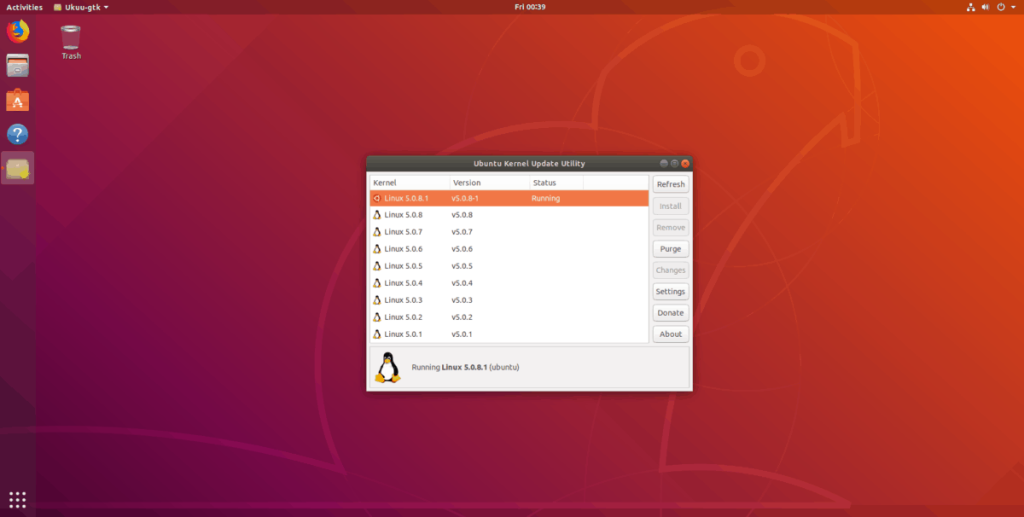
Deixe o aplicativo UKUU baixar e instalar totalmente a versão 5 do kernel Linux em seu PC Ubuntu Linux. Quando o processo de instalação for concluído, feche o aplicativo UKUU e reinicie o Ubuntu 18.04 LTS. Quando ele inicializar novamente, você deve estar usando a versão 5 do kernel Linux.
Quer ter certeza de que está executando a última versão absoluta do kernel e que o UKUU funcionou conforme o esperado? Abra uma janela de terminal pressionando Ctrl + Alt + T ou Ctrl + Shift + T e digite:
uname -r
Método 2 - da fonte
O Utilitário de atualização do kernel do Ubuntu é uma boa ferramenta, mas como normalmente funciona com versões do kernel do Linux em desenvolvimento pela Canonical, as coisas podem ficar um pouco instáveis. Para uma solução mais estável, você mesmo pode compilar o Linux.
Para iniciar o processo de compilação, você precisa criar um novo arquivo de configuração. A maneira mais rápida e direta de fazer isso é baixando um arquivo de configuração existente que configuramos.
Nota: não quer usar nosso arquivo de configuração predefinido? Copie um arquivo existente de / boot e salve-o como “.config”.
wget https://pastebin.com/raw/Pwz0Uyqn -O .config
Depois de baixar o arquivo de configuração, é hora de baixar a versão mais recente do kernel do Linux. No momento em que este artigo foi escrito, a versão era 5.0.8.
Nota: as versões do kernel são postadas regularmente em Kernel.org. Se você deseja atualizar a partir do 5.0.8 no futuro, vá até lá, baixe a nova fonte e siga as instruções neste guia.
wget https://cdn.kernel.org/pub/linux/kernel/v5.x/linux-5.0.8.tar.xz
Extraia o arquivo do kernel 5.0.8 com o comando Tar.
tar xvf linux-5.0.8.tar.xz
Mova o novo arquivo de configuração para a pasta de código do Linux com o comando mv .
mv .config ~ / linux-5.0.8 /
Instale as dependências de compilação do kernel no Ubuntu, para que seja possível compilá-lo e compilá-lo.
sudo apt install libncurses5-dev gcc libssl-dev bc flex bison
Execute a ferramenta do menu GUI para o kernel com make menuconfig
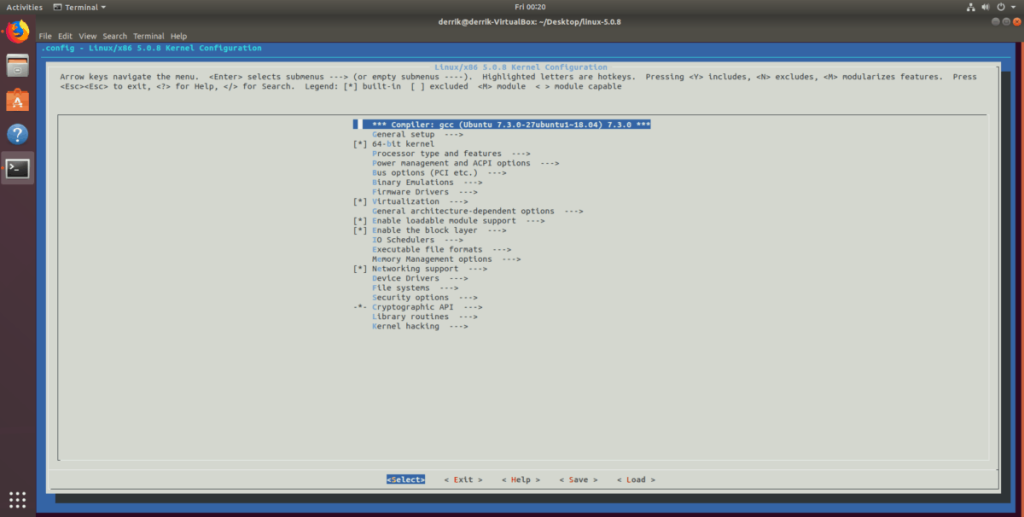
cd ~ / linux-5.0.8 /
fazer menuconfig
No aplicativo de menu, deixe tudo com os padrões e use as teclas de seta para selecionar “Salvar”. Certifique-se de gravar o arquivo em “.config”.
Saia da ferramenta de menu destacando “Sair”.
Assim que você estiver fora do editor de menu da GUI, é hora de usar o comando lscpu para descobrir quantos núcleos seu PC possui, para determinar quantas CPUs podem ser usadas para compilar o kernel.
Para descobrir quantos núcleos você tem, execute:
lscpu | grep -E '^ CPU \ ('
Mantenha esse número em mente. Então, use make com o comando deb-pkg para iniciar a compilação para o Ubuntu. Certifique-se de alterar “CORE-NUMBER” pelo número que aparece quando você executa o comando lscpu .
make -jCORE-NUMBER deb-pkg 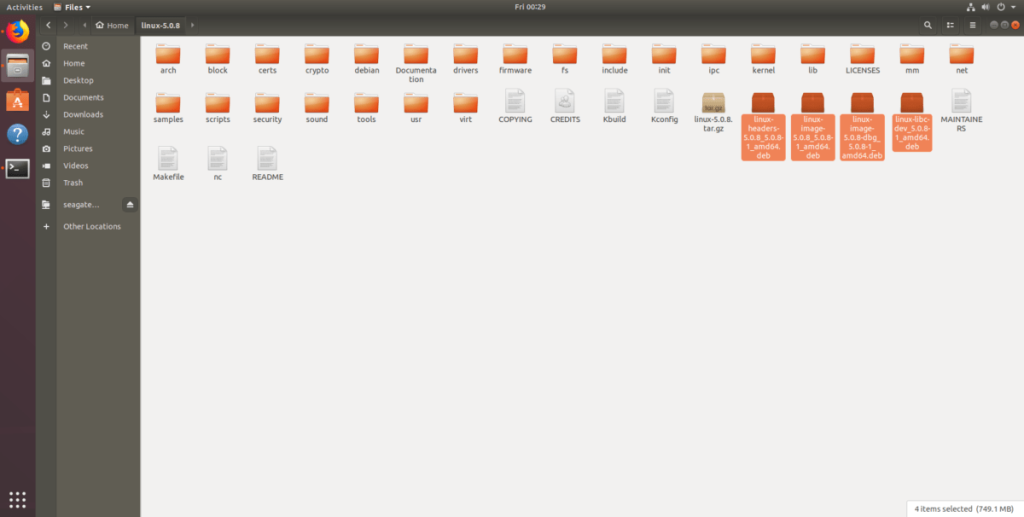
Dependendo de quantos núcleos de CPU você possui, sua construção levará muito tempo. Para obter melhores resultados, tente construir em pelo menos uma CPU dual-core (2). Quando o processo de construção estiver concluído, o compilador produzirá quatro pacotes DEB prontos para uso para seu novo kernel para que você possa instalá-los.
Para instalar o kernel Linux 5.0.8 recém-compilado, execute o comando dpkg .
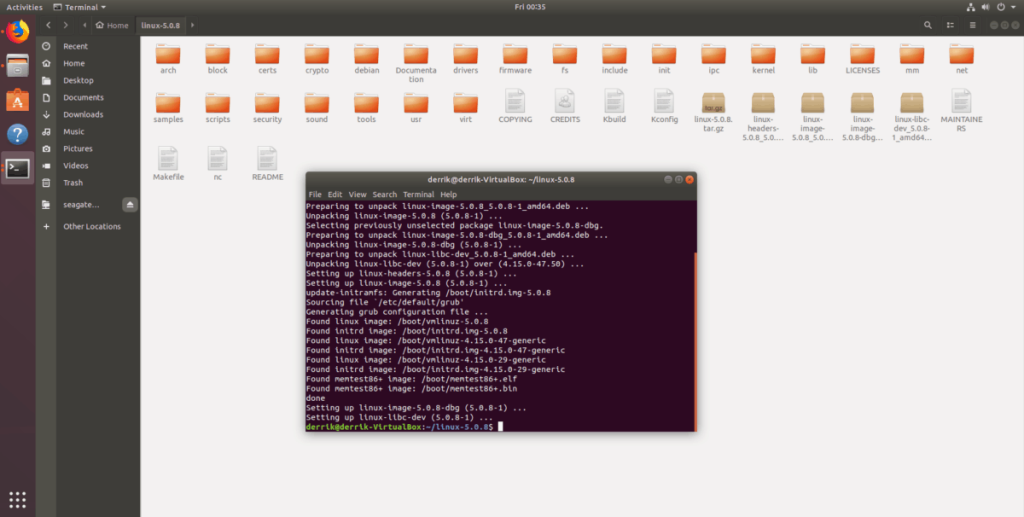
sudo dpkg -i linux - *. deb
Assumindo que o dpkg foi instalado com sucesso, reinicie seu PC Linux. Quando voltar a ficar online, você deve estar executando o Ubuntu 18.04 LTS no kernel Linux versão 5.
Para confirmar que você está realmente executando o kernel 5 no Ubuntu 18.04 LTS, use o comando uname .
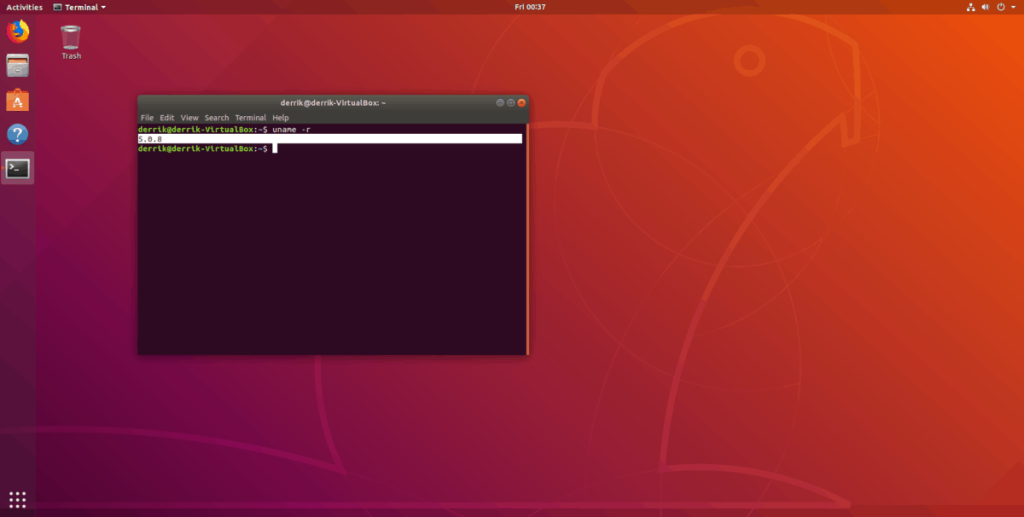
uname -r

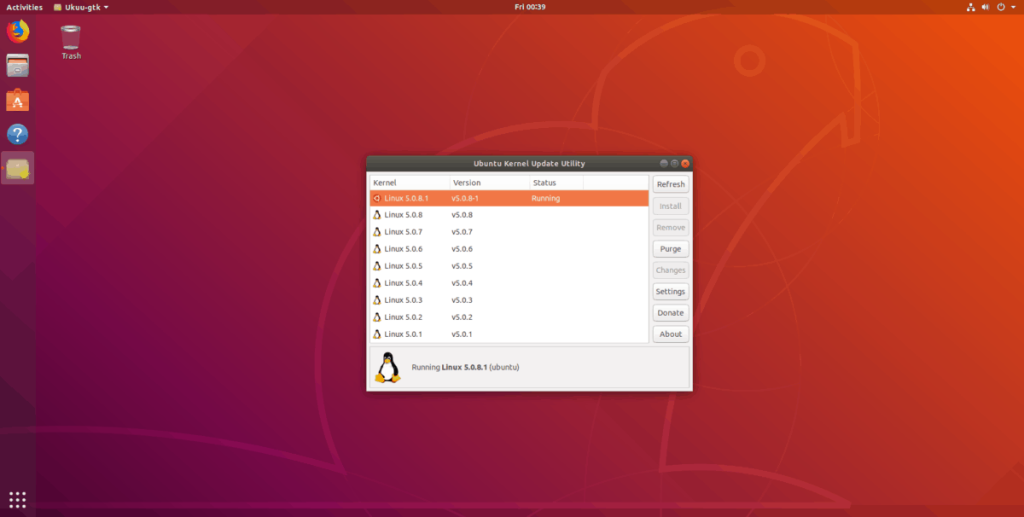
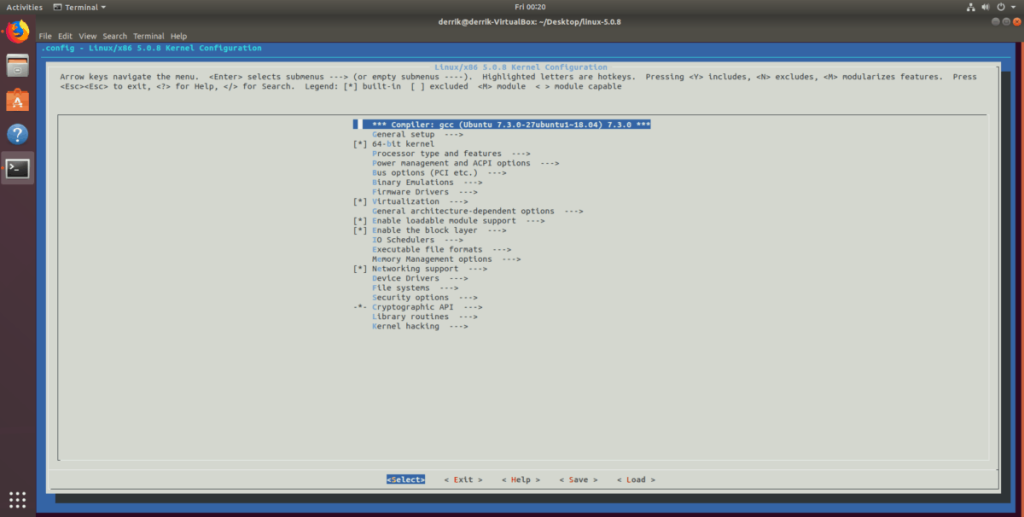
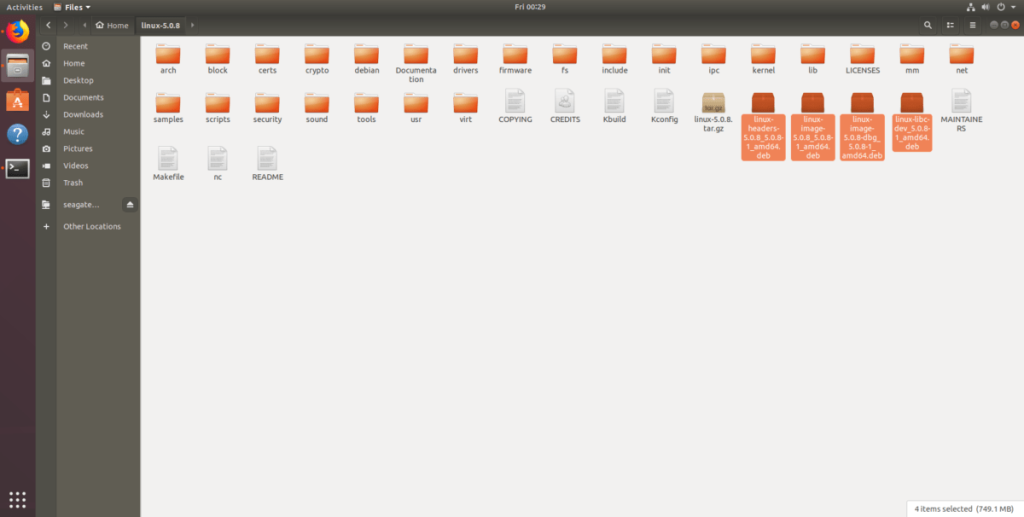
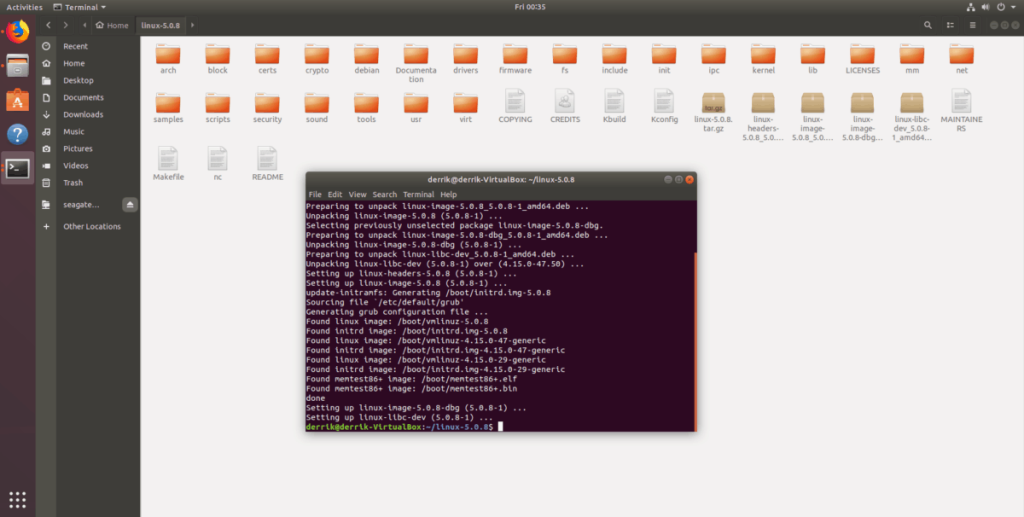
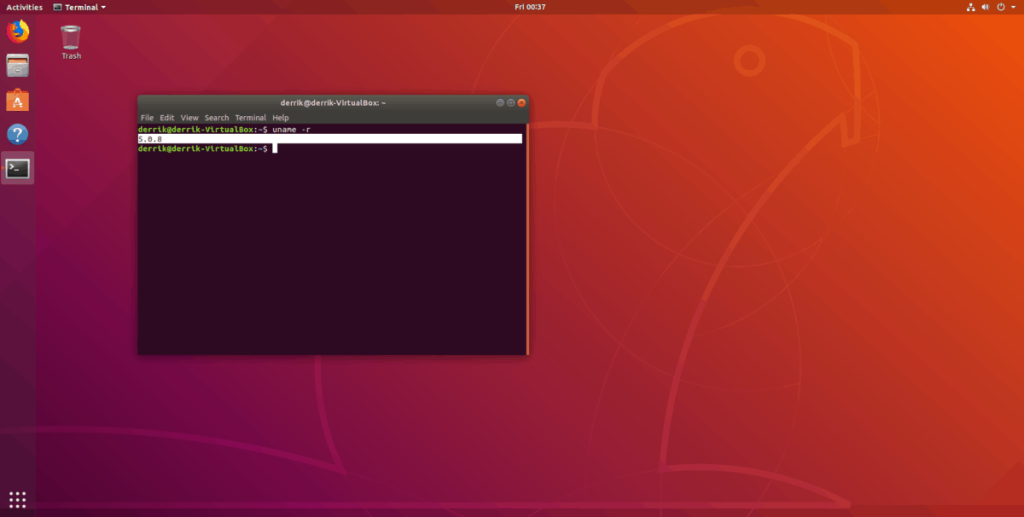
![Baixe o FlightGear Flight Simulator gratuitamente [Divirta-se] Baixe o FlightGear Flight Simulator gratuitamente [Divirta-se]](https://tips.webtech360.com/resources8/r252/image-7634-0829093738400.jpg)






![Como recuperar partições perdidas e dados do disco rígido [Guia] Como recuperar partições perdidas e dados do disco rígido [Guia]](https://tips.webtech360.com/resources8/r252/image-1895-0829094700141.jpg)
